Piezīmju pārvaldība
Ar ierakstu saistītās piezīmes varat skatīt ieraksta detalizētās informācijas sadaļā Piezīmes .
Piezīmes
Anotācijas var saistīt tikai ar tām pielāgotajām entītijām, kas izveidotas ar rekvizītu CreateEntityRequest.HasNotes

Licences un lomas prasības
| Prasības tips | Jums ir jābūt |
|---|---|
| Licence | Dynamics 365 Sales Premium, Dynamics 365 Sales Enterprise, Dynamics 365 Sales Professional vai Microsoft Relationship Sales Papildinformācija: Dynamics 365 pārdošanas cenu noteikšana |
| Drošības lomas | Jebkura galvenā pārdošanas loma, piemēram, pārdevējs vai pārdošanas vadītājs Papildinformācija: Primārās pārdošanas lomas |
Kādas darbības var veikt?
Tālāk norādītās darbības varat veikt sadaļā Piezīmes .
| Darbības apraksts | Veicamā darbība |
|---|---|
| Atveriet piezīmju sarakstu. | Pieskarieties pie Piezīmes. |
| Skatiet ar piezīmi saistītu attēlu. | Pieskarieties attēla nosaukumam. |
| Piezīmes atvēršana vai rediģēšana | Pieskarieties piezīmei. |
| Veiciet citas darbības, piemēram, mainiet pievienoto ierakstu vai dzēsiet piezīmi. | Pieskarieties  . . |
| Izveidojiet piezīmi. | Pieskarieties pie Pievienot piezīmi. |
Pievienojiet piezīmi
Veiciet vienu no tālāk norādītajām darbībām.
Skatot detalizētu informāciju par ierakstu, kuram vēl nav pievienotas piezīmes, pieskarieties pie Pievienot piezīmi.

Skatot detalizētu informāciju par ierakstu, kuram jau ir pievienotas piezīmes, pieskarieties pie Pievienot piezīmi.
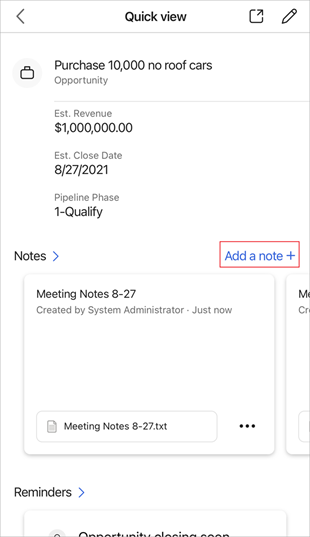
Skatot piezīmju sarakstu, pieskarieties
 piezīmju lapas augšējā labajā stūrī .
piezīmju lapas augšējā labajā stūrī .
Navigācijas joslā ekrāna apakšdaļā pieskarieties un
 pēc tam pieskarieties pie Piezīme.
pēc tam pieskarieties pie Piezīme.
Piezīmes veidlapā ievadiet piezīmes virsrakstu un tekstu.

Pievienojot tekstu piezīmei, apakšējā komandjoslā varat veikt tālāk norādītās darbības.
Icon Apraksts 
Pievienojiet mobilajā ierīcē saglabātu failu vai attēlu. 
Uzņemiet fotoattēlu no mobilās kameras un pievienojiet to piezīmei. 
Kopējiet piezīmes saturu. Piezīmes
Ja piezīmi pievienojat, izmantojot navigācijas joslu ekrāna lejasdaļā, šī piezīme ir jāsavieno ar ierakstu, uz kuru tā attiecas. Pieskarieties pie Tālāk un pēc tam atlasiet ierakstu, ar kuru vēlaties saistīt piezīmi. Papildinformācija par anotācija: anotācija EntityType
Pieskarieties pie Saglabāt.
Piezīmes atvēršana vai rediģēšana
Piezīmi var atvērt, pieskaroties piezīmes kartītei. Atverot piezīmi, varat veikt izmaiņas piezīmē, kā vēlaties, un pēc tam pieskarties pie Saglabāt.
Piezīmes dzēšana
Kad piezīme vairs nav nepieciešama, to var izdzēst.
Piezīmju karte pieskarieties un
 pēc tam pieskarieties pie Dzēst.
pēc tam pieskarieties pie Dzēst.
Mainīt savienoto ierakstu
Kad piezīme vairs nav svarīga pašreizējam ierakstam, varat mainīt ierakstu, kuram tā ir pievienota.
Piezīmju karte pieskarieties un
 pēc tam pieskarieties pie Mainīt pievienoto ierakstu.
pēc tam pieskarieties pie Mainīt pievienoto ierakstu.
Lapā Attiecībā uz atlasiet nesenu ierakstu vai pieskarieties pie Meklēt , lai meklētu vajadzīgo ierakstu.

Pēc ieraksta atlasīšanas pieskarieties pie Gatavs.

Piezīme tiks noņemta no pašreizējā ieraksta un pievienota atlasītajam ierakstam.